
תוכן עניינים:
- מְחַבֵּר John Day [email protected].
- Public 2024-01-30 09:11.
- שונה לאחרונה 2025-01-23 14:46.

בקר גיימינג לכל משחק (כמעט)
שלב 1: מבוא
במדריך זה אני הולך להראות לך כיצד תוכל ליצור בקר משחק U. S. B באמצעות מקלדת וכמה רכיבים אחרים
שלב 2: חומרים נדרשים

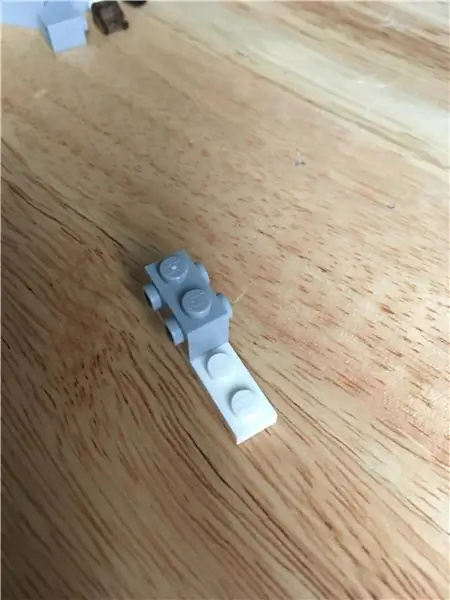
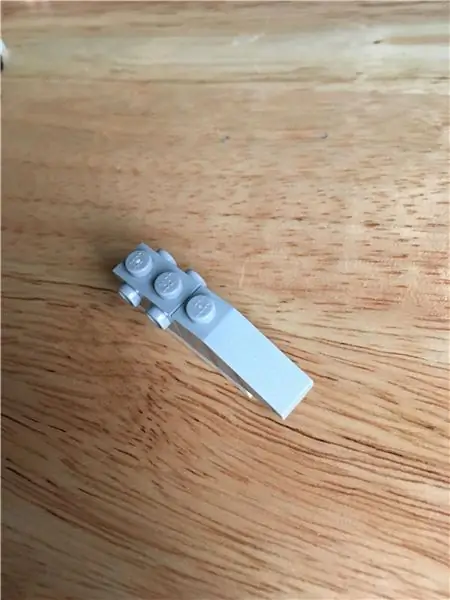
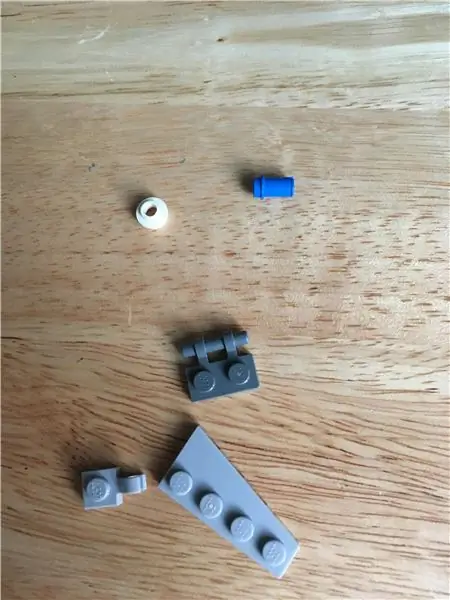
1. מקלדת
2. מארז (אני משתמש בקופסת קלטות)
3. מתגים רגעיים 10 (+ 2 אופציונלי)
4. שקע ותקע (אופציונלי)
שלב 3: הסרת הלוח מהלוח המקשים

ה- PCB הוא אחד ממרכיבי המפתח של פרויקט זה. לאחר הסרת הברגים מאחורי המקלדת, פתח אותה ויהיו שני חלקים. בחלק התחתון תמצא את ה- P. C. B. הסר אותו בזהירות החוצה
שלב 4: מיפוי המפתחות

בעצם איך המקלדת עובדת, ישנם שני מסופים למפתח (אלפבית /מספר /סמל) וכאשר הם מתחברים תוך לחיצה על המקשים, המיקרו -בקר הנמצא בתוכו מזהה אותו ושולח אותו למחשב ולאחר מכן מציג אותו. אז מה שאנחנו עושים זה לחסל את כל המפתחות הלא רצויים ולהשתמש רק במפתחות הנדרשים (מפתחות שמשמשים אותם במשחק).
כיצד למצוא את הטרמינלים הנדרשים.
1. חבר את ה- P. C. B למחשב
2. פתח את 'פנקס רשימות' או 'Word'
3. לאחר מכן קח חוט והתחל לחבר את מסופי ה- PCB בזה אחר זה עד לך
מצא את המפתח הנדרש המוצג על המסך (ב'פנקס רשימות 'או' מילה ').
4. רשום את מספר מסופי המפתח.
שלב 5: חיבור חוט למחשב הלוח
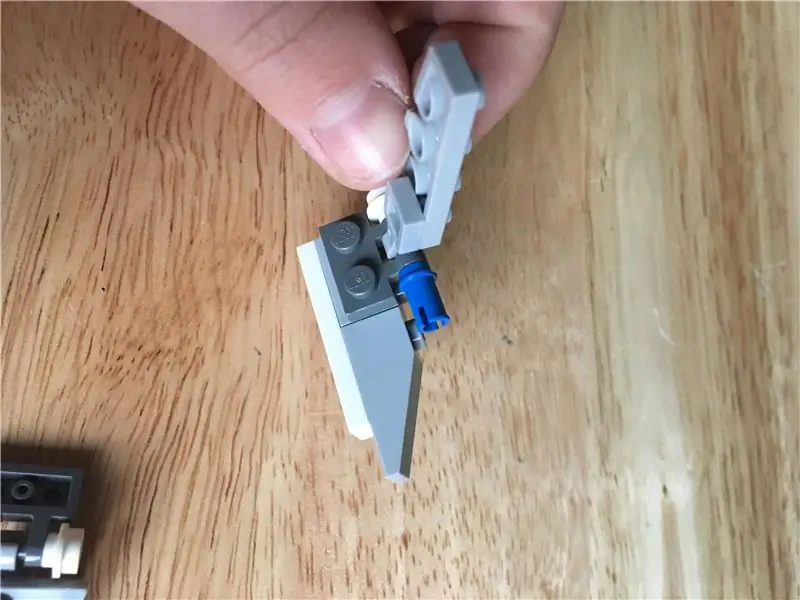

לאחר מיפוי המפתחות מתחילים לחבר חוטים בהתאם למפתחות הנדרשים. ניסיתי להלחם את החוטים למסופים אבל לא הצלחתי לעשות זאת אז פשוט השתמשתי בקלטת חשמל כדי לחבר אותם. אל תעבוד. נסה במקום דבק חם או כל שיטה אחרת.
שלב 6: הכנת התיק


לאחר מכן קח את המארז ועשה בו חורים לחיבור מתגים רגעיים. צירפתי 8 מתגים מלפנים ו -2 בחלק העליון. עשיתי את החורים בעזרת מגהץ
שלב 7: חיבור החוט מהלוח אל המתג
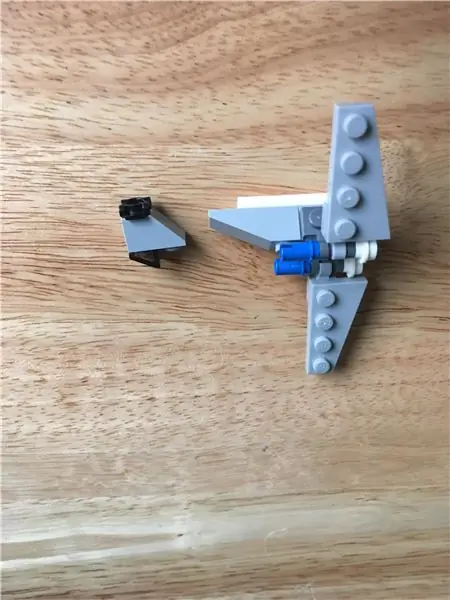
לאחר הכנת המארז חבר את החוטים מה- PCB למתגים הרגעיים המחוברים למארז.
שלב 8: סיום

בעצם סיימת עכשיו. סגור את המארז, הוסף עיצוב או קשט אותו. פשוט השתמשתי בקלטת חשמל כדי לכסות אותו.
שלב 9: אופציונלי

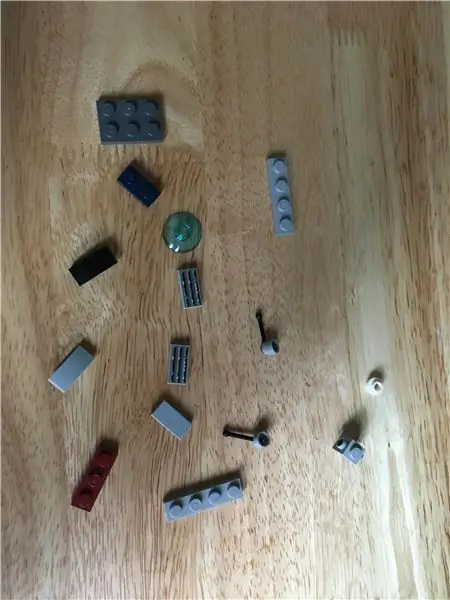

החלטתי להוסיף דוושת רגליים כדי שאוכל להשתמש בה במשחקי מירוצים. אז הוספתי שני שקעים בתחתית המארז וחיברתי אותו ל- P. C. B. הכנתי את דוושות הרגליים באמצעות שתי חתיכות קרטון למתג רגע ותקע.
שלב 10:
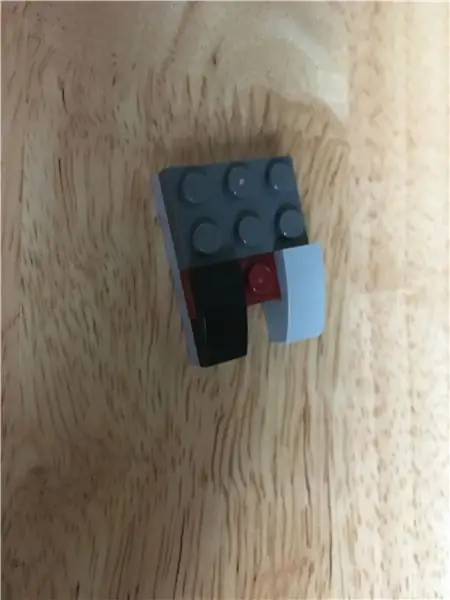
זה סיים שיש לך את הבקר שלך. תהנו ממשחק !!!
מוּמלָץ:
תיקון בעיה של יציאה/מנהלי התקנים USB טורי USB של Mac Lilypad: 10 שלבים (עם תמונות)

תיקון בעיית יציאה/דרייבר USB סידורי USB של Mac Lilypad: נכון לשנת 2016, האם ה- Mac שלך בן פחות משנתיים? האם שדרגת לאחרונה למערכת ההפעלה החדשה ביותר (יוסמיטי או משהו חדש יותר)? האם ה- USB/MP3 של MP3 של Lilypad כבר לא עובדים? שלי המדריך יראה לך כיצד תיקנתי את ה- USB של ליליפאד. השגיאה שנתקלתי בה קשורה
בקר משחק DIY מבוסס Arduino - בקר משחקים Arduino PS2 - משחק Tekken עם לוח המשחקים Arduino DIY: 7 שלבים

בקר משחק DIY מבוסס Arduino | בקר משחקים Arduino PS2 | משחק Tekken עם DIY Arduino Gamepad: שלום חבר'ה, משחקים זה תמיד כיף, אבל משחק עם בקר DIY מותאם אישית משלך הוא יותר כיף. אז נכין בקר משחק באמצעות arduino pro micro במדריך זה
כיצד לפתור בעיה של שדרוג בקר SimpleBGC בשיבוט: 4 שלבים

כיצד לפתור שיבוט בעיית שדרוג בקר SimpleBGC: שלום. לאחרונה, עבדתי על בקר gimbal SimpleBGC עבור פרויקט המזל"ט שלי. התחברתי וכיוונתי אותו בהצלחה. זה עבד בצורה מושלמת. לאחר מכן, רציתי לשדרג את הקושחה שלה מ- v2.2 ל- v2.4. אז אחרי ששדרגתי את הג'ימבל זה
בקר משחקים מסוג USB: 8 שלבים (עם תמונות)

בקר משחקים מסוג USB: כדי לעודד פעילות גופנית בעצמי ובמשפחה, הכנתי מתאם שמחקה מתאם בקר משחק USB רגיל אך שולט על מהירות תנועת המשחק על ידי דיווש על מכונה אליפטית או אופני כושר. זה נחמד במיוחד למשחקי מירוצים. זה בטוח
כיצד להעלות משחקים ל- Arduboy ו- 500 משחקים לעגלת Flash: 8 שלבים

כיצד להעלות משחקים ל- Arduboy ו- 500 משחקים לעגלת פלאש: הכנתי כמה Arduboy תוצרת בית עם זיכרון פלאש סידורי שיכול לאחסן 500 משחקים לכל היותר בכביש. אני מקווה לשתף כיצד לטעון אליו משחקים, כולל כיצד לאחסן משחקים בזיכרון הבזק הטורי וליצור חבילת משחק משולבת משלך
